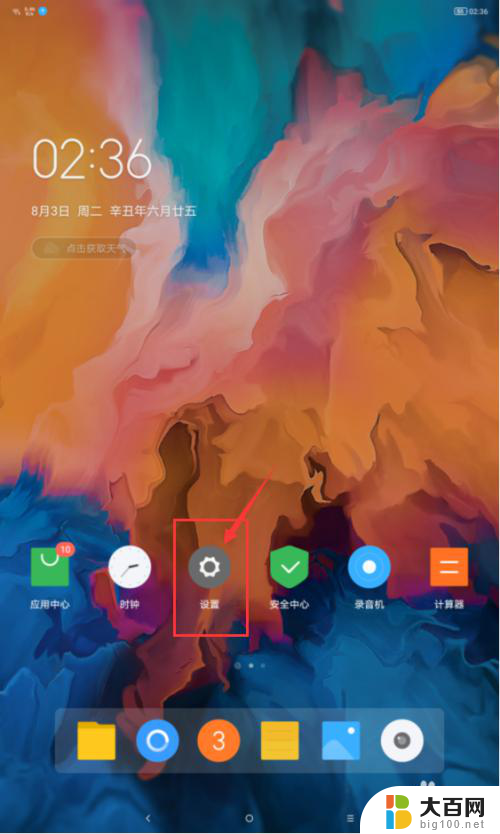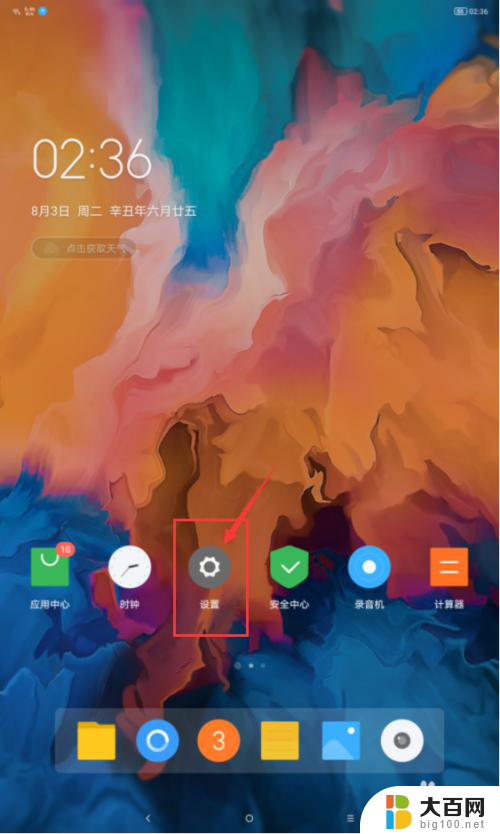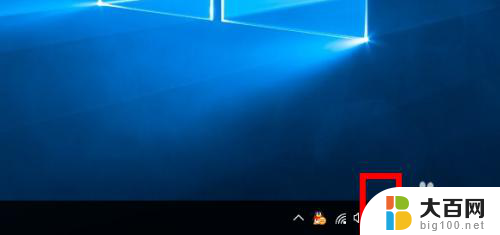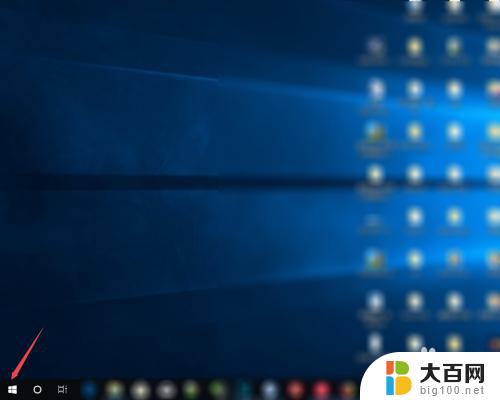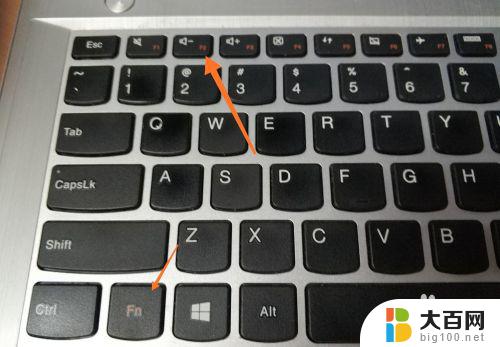联想小新怎么开启电脑模式 如何在Lenovo小新pad中启用电脑模式
更新时间:2023-12-01 13:49:12作者:xiaoliu
联想小新怎么开启电脑模式,在现如今快速发展的科技世界中,电脑已经成为我们生活中不可或缺的一部分,而联想小新作为一款备受欢迎的电脑品牌,其出色的性能和便携性备受用户追捧。您是否知道联想小新还拥有电脑模式,让您能够在Lenovo小新pad中享受到更加便捷的电脑体验?让我们一起来探索如何在Lenovo小新pad中启用电脑模式吧!
方法如下:
1.首先,我们打开Lenovo小新pad。进入桌面,在进入桌面后,我们点击打开设置按钮,进入小新pad设置主界面;
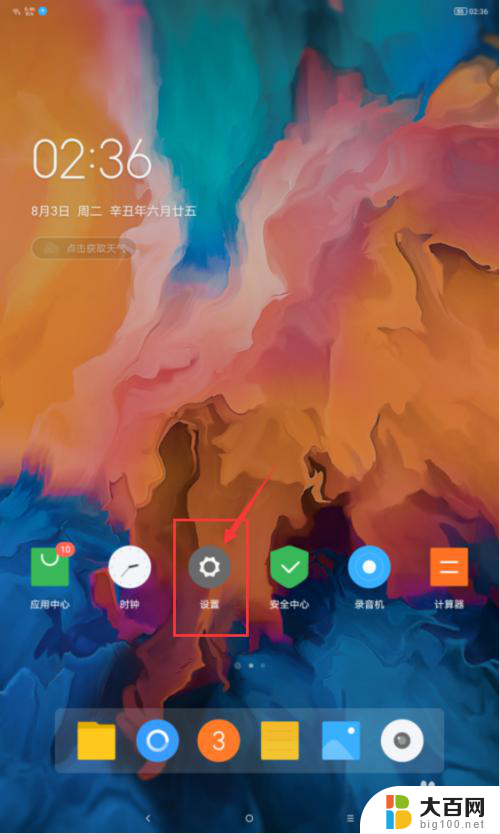
2.接下来,在进入小新pad设置主界面后。我们点击打开电脑模式按钮,进入电脑模式设置界面;
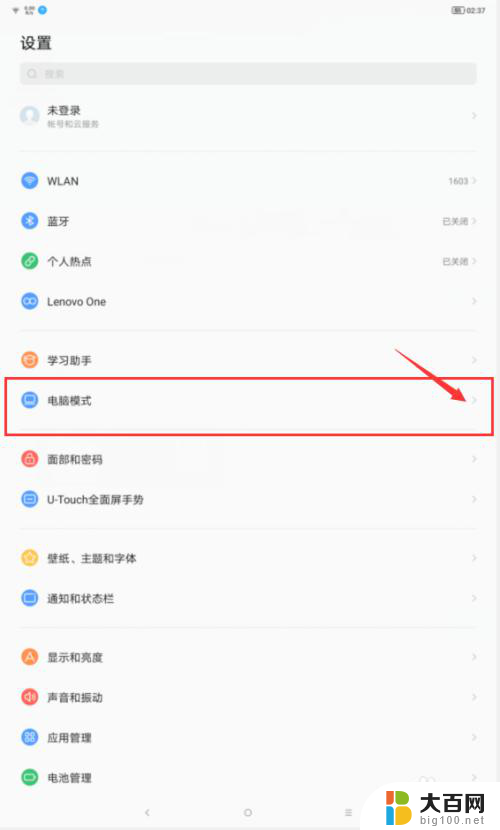
3.接下来,在进入电脑模式设置界面后,我们点击电脑模式的开关,将电脑模式给打开;

4.接下来,在弹出来的确认进入电脑模式的对话框中,我们点击立即进入按钮;

5.接下来,等待pad重新启动以后。就会进入到Lenovo小新pad的电脑模式了;

6.接下来,如果我们要退出电脑模式,则我们在设置中将电脑模式的开关给关闭即可。

以上就是联想小新如何开启电脑模式的全部内容,如果您需要的话,可以按照以上步骤进行操作,希望这对大家有所帮助。